Eine ganze E-Mail durchblättern müssenEin Gespräch, um wichtige Informationen zu finden, ist Zeitverschwendung. Wenn wir in einer Welt leben würden, in der Kommunikation eine perfektionierte Wissenschaft ist, wären E-Mails möglicherweise viel einfacher zu verwalten, aber da wir in einer Welt mit schlechten E-Mail-Betreffs leben, haben wir wichtige Informationen, die sich über lange E-Mail-Konversationen verteilen. Was in diesem Fall helfen würde, ist eine Notiz, die wir regelmäßig aktualisieren können, um uns jedes Mal, wenn wir diesen Thread öffnen, über die Höhepunkte einer Unterhaltung zu informieren. Hinweise für GMail ist eine Chrome-Erweiterung, mit der Sie Notizen machen könnenin Google Mail. Sie können Notizen für sich selbst verfassen und an Ihren Posteingang anheften, sodass Sie sie bei jedem Öffnen einer E-Mail sehen. Alternativ können Sie einer E-Mail oder einem gesamten Thread eine Notiz hinzufügen. Die Notizen werden zusammen mit dem Thread oder der E-Mail angezeigt, damit Sie leichter den Überblick behalten. Sie können auch eine Erinnerung für die von Ihnen erstellten Notizen festlegen.
Nach der Installation fügt Notes für GMail ein Google Mail-Symbol hinzuneben Ihrem Google Plus-Profillink. Sie müssen der Erweiterung erlauben, auf Ihre E-Mails usw. zuzugreifen, bevor Sie sie verwenden können. Sobald es eingerichtet ist, sehen Sie eine Schaltfläche zum Hinzufügen von Notizen in Ihrem Posteingang und wenn Sie einen E-Mail-Thread öffnen.

Klicken Sie auf die Schaltfläche Notiz hinzufügen, um der eine Notiz hinzuzufügenKlicken Sie auf Thread-Notiz hinzufügen, um eine einzelne Notiz für den gesamten Thread hinzuzufügen. Der Notizeditor unterstützt die grundlegende Bearbeitung und eine Notiz kann oben in der E-Mail oder oben in Ihrem Posteingang angeheftet werden. Wenn Sie an Ihren Posteingang angeheftet werden, wird der Betreff der E-Mail automatisch hinzugefügt.
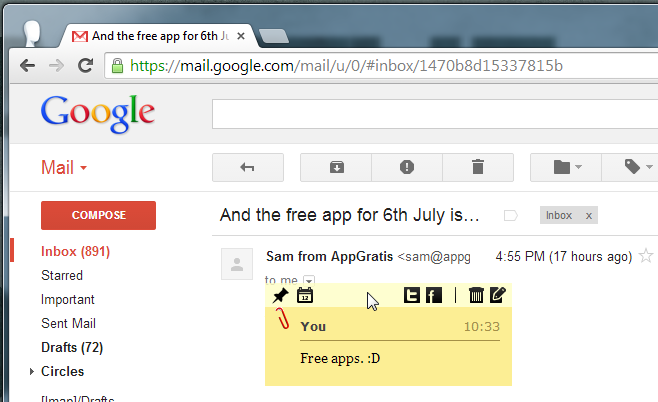
Für jede Notiz, die Sie erstellen, kann eine Erinnerung festgelegt werden.Wenn Sie einer E-Mail keine Notiz hinzufügen möchten, aber dennoch eine Erinnerung erstellen möchten, öffnen Sie eine E-Mail und klicken Sie auf die Kalenderschaltfläche neben der Schaltfläche "Weitere". Geben Sie eine Beschreibung ein und legen Sie Datum und Uhrzeit für die Erinnerung fest.
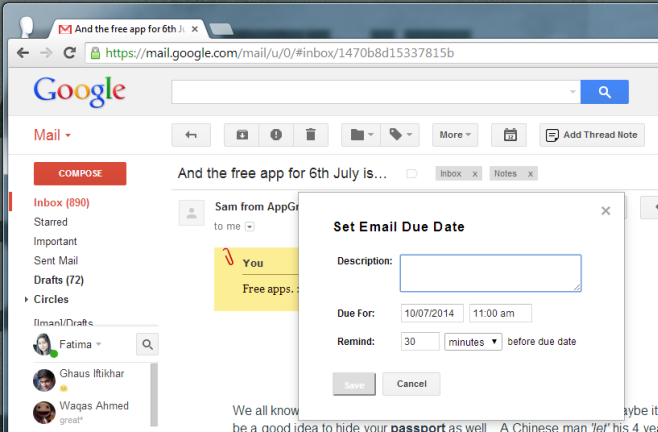
Die Erweiterung funktioniert gut und ich persönlich warAuf der Suche nach einer Möglichkeit, einer E-Mail Notizen hinzuzufügen, damit die Notiz genau dort ist, wenn ich sie öffne und ihr den Kontext gebe, und Notes for GMail tut genau das. Es gibt einen kleinen Fehler, oder es wäre geeigneter, ihn als Versehen zu bezeichnen. Wenn eine Notiz für eine E-Mail zum ersten Mal verfasst wird, können Sie sie entweder oben oder in Ihrem Posteingang anheften. Sobald die Notiz gespeichert und die PIN-Option erneut aufgerufen wurde, indem Sie den Mauszeiger über die Notiz bewegen, können Sie mit der PIN-Option nur eine Notiz an den Anfang einer E-Mail, nicht jedoch an den Posteingang anheften. Abgesehen von diesem kleinen Fehler funktioniert die Erweiterung gut.
Installieren Sie Notes für GMail aus dem Chrome Web Store













Bemerkungen